Samsung Galaxy S3 ei käynnisty [ratkaistu]
Sanoa, että älypuhelimet ovat käteviä viestintälaitteita, olisi vuoden aliarviointi. Tämä johtuu siitä, että niiden avulla käyttäjät voivat soittaa puheluita, lähettää tekstiviestejä ja sähköposteja, mutta myös päivittää sosiaalisen median verkkoja. Joten kun Samsung Galaxy S3 yhtäkkiä kieltäytyy käynnistymästä ilman näkyvää syytä, tulokset voivat olla erittäin epämiellyttäviä.
Jos laitteesi kieltäytyy käynnistymästä, saatat heti olla huolissasi siitä, kuinka voit pelastaa tietosi, varsinkin jos sinulla ei ole äskettäin tehty varmuuskopiota. Tässä viestissä aiomme tarkastella, kuinka voit saada tietosi Samsung Galaxy S3:sta, vaikka et voisi käynnistää laitetta.
- Osa 1: Yleisiä syitä, miksi Galaxy S3 ei käynnisty
- Osa 2: Pelasta Samsungin tiedot
- Osa 3: Kuinka korjata Samsung Galaxy S3 ei käynnisty
- Osa 4: Vinkkejä Galaxy S3:n suojaamiseen
Osa 1. Yleisiä syitä, miksi Galaxy S3 ei käynnisty
Ennen kuin aloitamme Samsung Galaxy S3:n ‘korjaamisen’, on tärkeää ymmärtää joitakin syitä, miksi laitteesi kieltäytyy käynnistymästä.
Syitä on monia, joista yleisimpiä ovat:
- Laitteesi akku voi olla tyhjä, joten ennen paniikkia kytke laite laturiin ja katso, käynnistyykö se.
- Joskus käyttäjät ilmoittavat tästä ongelmasta täysin ladatussa laitteessa. Tässä tapauksessa itse akku voi olla viallinen. Tarkistaaksesi, vaihda paristo. Voit ostaa uuden tai lainata ystävältäsi.
- Myös virtakytkimessä voi olla ongelma. Joten tarkista se ammattilaisella sulkeaksesi sen pois.
Lue lisää: Lukittuiko Samsung Galaxy S3:sta? Tarkista kuinka avata Samsung Galaxy S3 helposti.
Osa 2: Pelasta Samsungin tiedot
Jos akku on ladattu täyteen, se toimii hyvin ja virtapainike ei ole rikki, sinun on turvauduttava muihin toimenpiteisiin tämän ongelman korjaamiseksi. Keskustelemme mahdollisista ratkaisuista myöhemmin tässä viestissä, mutta pidimme tärkeänä huomauttaa, että laitteesi tiedot on ensin pelastettava.
Kun Galaxy S3 on korjattu, voit jatkaa siitä, mihin jäit. Saatat ihmetellä, kuinka voit saada tiedot pois laitteesta, kun se ei edes käynnisty. Vastaus on käyttämällä DrFoneTool – tietojen palautus (Android) . Tämä ohjelmisto on suunniteltu kaikille Android-ratkaisuille. Jotkut sen ominaisuudet sisältävät;

DrFoneTool – tietojen palautus (Android)
Maailman ensimmäinen tiedonhakuohjelmisto rikkinäisille Android-laitteille.
- Alan korkein hakuaste.
- Palauta valokuvia, videoita, yhteystietoja, viestejä, puhelulokeja ja muuta.
- Yhteensopiva Samsung Galaxy -laitteiden kanssa.
Kuinka käyttää DrFoneTool – Data Recovery -ohjelmaa (Android) Samsung-tietojesi pelastamiseen?
Oletko valmis saamaan kaikki tietosi laitteestasi ennen kuin korjaat pääongelman? Tässä on vaiheittainen opas.
Vaihe 1: Lataa ja asenna DrFoneTool tietokoneellesi. Käynnistä ohjelma ja liitä Samsung tietokoneeseen ja napsauta sitten Data Recovery. Valitse palautettavien tietojen tyyppi. Jos haluat palauttaa kaiken laitteen, valitse ‘Valitse kaikki’. Napsauta sitten ‘Seuraava’.

Vaihe 2: Seuraavaksi sinun on kerrottava DrFoneToolille tarkalleen, mikä laitteessa on vialla. Valitse tätä ongelmaa varten Kosketus ei toimi tai puhelinta ei voi käyttää.

Vaihe 3: Valitse puhelimesi laitteen nimi ja malli. Tässä tapauksessa se on Samsung Galaxy S3. Napsauta ‘Seuraava’ jatkaaksesi.

Vaihe 4: Noudata vain seuraavassa ikkunassa näkyviä ohjeita, jotta laite siirtyy lataustilaan. Jos kaikki on kunnossa, jatka napsauttamalla ‘Seuraava’.

Vaihe 5: Liitä täältä Galaxy S3 tietokoneeseesi USB-kaapeleilla ja DrFoneTool aloittaa laitteen analysoinnin välittömästi.

Vaihe 6: Onnistuneen analyysin ja skannauksen jälkeen kaikki laitteesi tiedostot näkyvät seuraavassa ikkunassa. Valitse tietyt tiedostot, jotka haluat tallentaa, ja napsauta sitten ‘Palauta tietokoneeseen’.

On niin helppoa saada kaikki tiedot laitteestasi, vaikka se ei käynnisty. Siirrytään nyt tämän pääongelman ratkaisuun.
Osa 3: Samsung Galaxy S3:n korjaaminen, joka ei käynnisty
On syytä mainita, että tämä ongelma on melko yleinen, mutta ongelmaan ei ole yhtä ainoaa ratkaisua. Jopa Samsungin insinöörien piti suorittaa joitakin vianetsintätoimenpiteitä vain selvittääkseen, mitä oli tapahtumassa.
On kuitenkin olemassa useita vianetsintätoimenpiteitä, joita voit kokeilla itse. Kuka tietää, voit korjata ongelman jo ensimmäisellä kerralla. Tässä on mitä voit tehdä:
Vaihe 1: Paina virtapainiketta toistuvasti. Tämä on helppo tapa selvittää, onko laitteessa todella ongelma.
Vaihe 2: Jos laitteesi ei käynnisty huolimatta siitä, kuinka monta kertaa painat virtapainiketta, irrota akku ja pidä virtapainiketta painettuna. Tämä tyhjentää puhelimen komponentteihin varastoidun sähkön. Aseta akku takaisin laitteeseen ja yritä sitten käynnistää virta.
Vaihe 3: Jos puhelin pysyy pois päältä, yritä käynnistää se vikasietotilassa. Tällä suljetaan pois mahdollisuus, että jokin sovellus estää puhelinta käynnistymästä. Voit käynnistää vikasietotilassa seuraavasti:
Pidä virtapainiketta painettuna Samsung Galaxy S3 -näyttö tulee näkyviin. Vapauta virtapainike ja pidä äänenvoimakkuuden vähennysnäppäintä painettuna
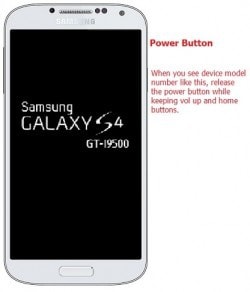
Laite käynnistyy uudelleen ja sinun pitäisi nähdä vikasietotilan teksti näytön vasemmassa alakulmassa.
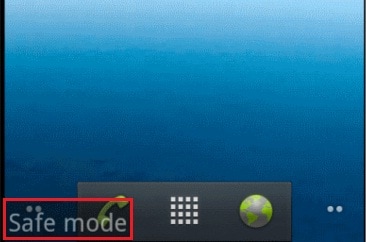
Vaihe 4: Jos et voi käynnistää vikasietotilassa, käynnistä palautustilaan ja pyyhi välimuistiosio. Tämä on viimeinen keino, eikä ole takeita siitä, että se korjaa laitteesi, mutta näin se tehdään.
Pidä äänenvoimakkuuden lisäys-, koti- ja virtapainikkeita painettuna
Vapauta virtapainike heti, kun tunnet puhelimen värisevän, mutta pidä kaksi muuta painettuna, kunnes Android System Recover -näyttö tulee näkyviin.
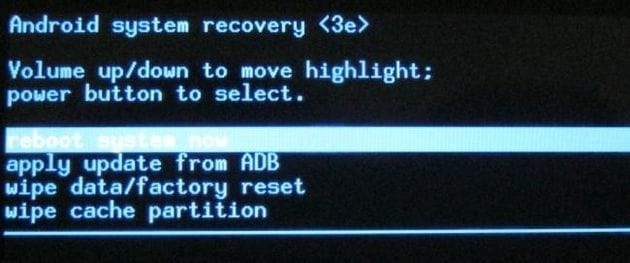
Valitse äänenvoimakkuuden vähennyspainikkeella ‘pyyhi välimuistiosio’ ja valitse se painamalla virtapainiketta. Laite käynnistyy automaattisesti.
Vaihe 5: Jos mikään näistä ei toimi, sinulla voi olla akkuongelma. Jos vaihdat akun ja ongelma jatkuu, pyydä apua teknikolta. He voivat selvittää, onko ongelma virtakytkimessäsi, ja korjata sen.
Osa 4: Vinkkejä Galaxy S3:n suojaamiseen
Jos onnistut korjaamaan ongelman, haluat todella välttää samanlaisen tilanteen lähitulevaisuudessa. Tästä syystä olemme keksineet muutamia tapoja, joilla voit suojata laitettasi tulevilta ongelmilta.
Yksi vianmääritystoimenpiteistä kohdassa Osa 3 yllä olevien ohjeiden pitäisi korjata ongelma, jos huomaat, että sinulla ei ole laitteisto-ongelmaa. DrFoneTool for Android varmistaa, että kaikki tietosi ovat turvassa ja odotat, kun olet valmis aloittamaan laitteen käytön uudelleen.
Viimeisimmät artikkelit

